win10共享文件夹没有权限使用网络资源怎么解决
更新时间:2023-10-03 11:44:00作者:run
如今win10操作系统已经成为了很多人的首选,共享文件夹却常常遭遇权限问题,让用户无法顺利访问。这个问题的存在不仅令人困扰,更是影响到工作和生活的正常进行。那么win10共享文件夹没有权限使用网络资源怎么解决呢?本文将深入探讨这个话题,为大家带来一些实用的解决方法。
具体方法如下:
1、首先,按下“Win+R”键来打开运行窗口。
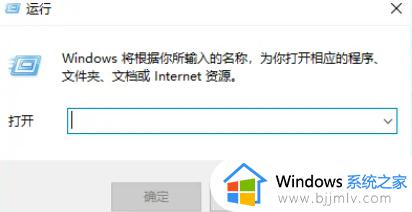
2、在运行窗口中输入“gpedit.msc”,然后按下回车键,以启动本地组策略编辑器。
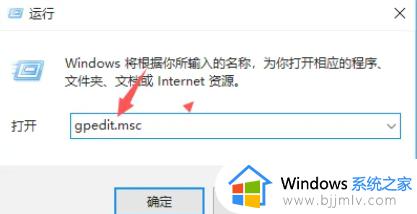
3、在编辑器中,定位到“计算机配置”。
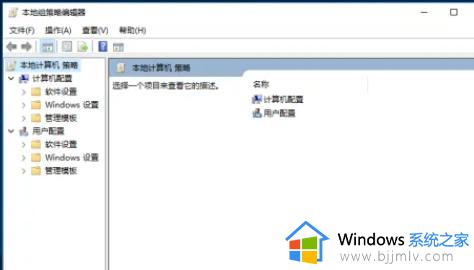
4、在该配置下,找到并点击“管理模板”选项。
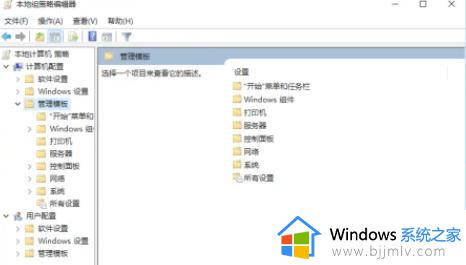
5、在“管理模板”中找到“网络”,然后在“网络”下再次找到“Lanman工作站”选项。
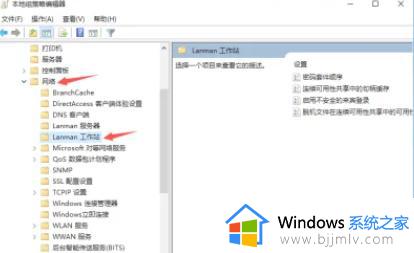
6、在“Lanman工作站”的选项下,找到“启用不安全的来宾登录”选项并单击它。
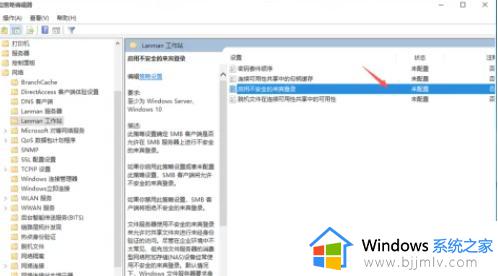
7、双击“启用不安全的来宾登录”,然后选择“已启用”,最后点击“确定”按钮以完成操作。
以上是关于win10共享文件夹没有权限使用网络资源怎么解决的全部内容,如果有出现相同情况的用户,可以按照以上方法来解决。
win10共享文件夹没有权限使用网络资源怎么解决相关教程
- 无法访问你可能没有权限使用网络资源win10解决方案
- win10打开共享文件夹没有访问权限怎么办 如何解决win10打开共享文件夹没有访问权限
- win10文件共享提示没有权限访问怎么办 win10共享文件夹提示没有权限访问如何解决
- win10系统共享文件夹没有权限访问怎么办 win10访问共享文件夹提示没有权限处理方法
- win10无权限访问共享文件夹怎么解决 win10共享提示没有权限访问如何解决
- win10访问共享文件夹提示没有权限怎么办 win10共享提示没有权限访问如何处理
- win7访问win10共享文件夹提示没有权限访问如何解决
- win10共享文件夹无法访问网络资源怎么办 win10共享文件夹提示无法访问处理方法
- win7共享文件win10网上邻居没有权限打开解决方法
- windows10共享文件夹提示没有权限访问如何解决
- win10如何看是否激活成功?怎么看win10是否激活状态
- win10怎么调语言设置 win10语言设置教程
- win10如何开启数据执行保护模式 win10怎么打开数据执行保护功能
- windows10怎么改文件属性 win10如何修改文件属性
- win10网络适配器驱动未检测到怎么办 win10未检测网络适配器的驱动程序处理方法
- win10的快速启动关闭设置方法 win10系统的快速启动怎么关闭
win10系统教程推荐
- 1 windows10怎么改名字 如何更改Windows10用户名
- 2 win10如何扩大c盘容量 win10怎么扩大c盘空间
- 3 windows10怎么改壁纸 更改win10桌面背景的步骤
- 4 win10显示扬声器未接入设备怎么办 win10电脑显示扬声器未接入处理方法
- 5 win10新建文件夹不见了怎么办 win10系统新建文件夹没有处理方法
- 6 windows10怎么不让电脑锁屏 win10系统如何彻底关掉自动锁屏
- 7 win10无线投屏搜索不到电视怎么办 win10无线投屏搜索不到电视如何处理
- 8 win10怎么备份磁盘的所有东西?win10如何备份磁盘文件数据
- 9 win10怎么把麦克风声音调大 win10如何把麦克风音量调大
- 10 win10看硬盘信息怎么查询 win10在哪里看硬盘信息
win10系统推荐